
Se preferisci utilizzare le modalità scure sui siti web, sarai felice di sapere che l'opzione è ora disponibile su YouTube come indicato su Reddit. Ma sarà necessario approfondire gli strumenti di sviluppo del tuo browser per attivare il nuovo layout di YouTube Come attivare il nuovo design di YouTube in questo momento Come attivare il nuovo design di YouTube in questo momento YouTube ha un nuovo design ma non è ancora pubblico. Ecco un trucco veloce che puoi usare per vedere come si presenta il nuovo design! Leggi di più .
Passaggio 1: Accedi agli strumenti per sviluppatori
La prima cosa da fare è andare su YouTube e accertarti di aver effettuato l'accesso prima di accedere agli strumenti di sviluppo del tuo browser.
Google Chrome
Per accedere agli strumenti per sviluppatori di Chrome, vai su Visualizza > Sviluppatore > Strumenti per sviluppatori e vai alla scheda Console . Puoi anche arrivarci usando la scorciatoia da tastiera Cmd + Opzione + I su Mac o Ctrl + Shift + I su Windows.
musica lirica
Vai a Visualizza > Mostra strumenti di sviluppo . Quando il menu Developer viene visualizzato nel menu, vai a Developer > Developer Tools . Puoi anche usare la scorciatoia da tastiera Cmd + Opzione + I su Mac o Ctrl + Shift + I su Windows.
Firefox
Vai su Strumenti > Web Developer > Web Console o usa la scorciatoia da tastiera Cmd + Opzione + K su Mac o Ctrl + Shift + K su Windows.
Non è possibile accedere agli strumenti per sviluppatori nel download regolare di Safari.
Passaggio 2: inserire il codice
Incolla quanto segue nella console Web:
var cookieDate = new Date(); cookieDate.setFullYear(cookieDate.getFullYear( ) + 1); document.cookie="VISITOR_INFO1_LIVE=fPQ4jCL6EiE; expires=" + cookieDate.toGMTString( ) + "; path=/"; Passaggio 3: aggiorna la pagina
Chiudi la console e aggiorna la pagina. Saprai che ha funzionato se la pagina assomiglia a questo:
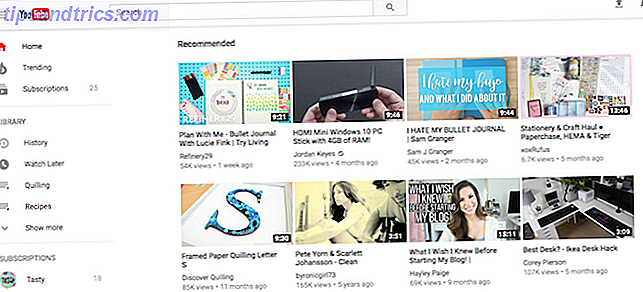
Passaggio 4: attiva la modalità scura
Fai clic sulla tua immagine del profilo nell'angolo in alto a destra e fai clic su Modalità scura.

È quindi possibile attivare la funzionalità.

Se attivata, la modalità scura di YouTube sarà simile a questa:

Come disattivare la modalità oscura
Se desideri ripristinare il layout originale, incolla quanto segue nella console:
var cookieDate = new Date(); cookieDate.setFullYear(cookieDate.getFullYear( ) - 1); document.cookie="VISITOR_INFO1_LIVE=fPQ4jCL6EiE; expires=" + cookieDate.toGMTString( ) + "; path=/"; Chiudi la console e aggiorna la pagina e YouTube dovrebbe tornare a come sembrava prima.
Ci sono alcuni svantaggi nell'usare questo layout. Rimuove il pulsante Google Chromecast dal video, ma dovresti comunque riuscire a trasmettere video dal pulsante del browser.
Cosa ne pensi della modalità oscura di YouTube? Hai intenzione di usarlo o preferisci YouTube così com'è? Fateci sapere nei commenti.

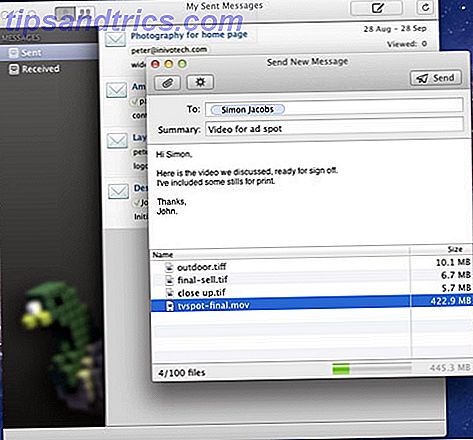
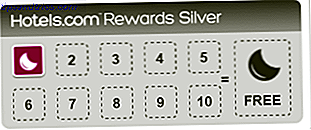
![4 modi molti americani (e altri) sono etnocentrici sul web [parere]](https://www.tipsandtrics.com/img/internet/861/4-ways-many-americans.jpg)